 |
नीचे दिया गया लेख आपको बताएगा कि गैलेक्सी जेड फोल्ड 5 कीबोर्ड को आधे में कैसे विभाजित किया जाए और साथ ही स्क्रीन पर कीबोर्ड की स्थिति को कैसे समायोजित किया जाए, जिससे आपको अधिक सुविधाजनक तरीके से काम करने में मदद मिलेगी।
चरण 1: ध्यान दें कि आप स्प्लिट कीबोर्ड सुविधा का उपयोग केवल डिफ़ॉल्ट सैमसंग कीबोर्ड का उपयोग करते समय ही कर सकते हैं। स्प्लिट कीबोर्ड मोड को सक्रिय करने के लिए, कीबोर्ड खोलने के लिए टेक्स्ट इनपुट बॉक्स पर टैप करें। फिर, कीबोर्ड के ठीक ऊपर, विकल्पों की एक श्रृंखला दिखाई देगी और आपको तीसरे स्थान पर स्थित स्प्लिट कीबोर्ड आइकन पर टैप करना होगा।
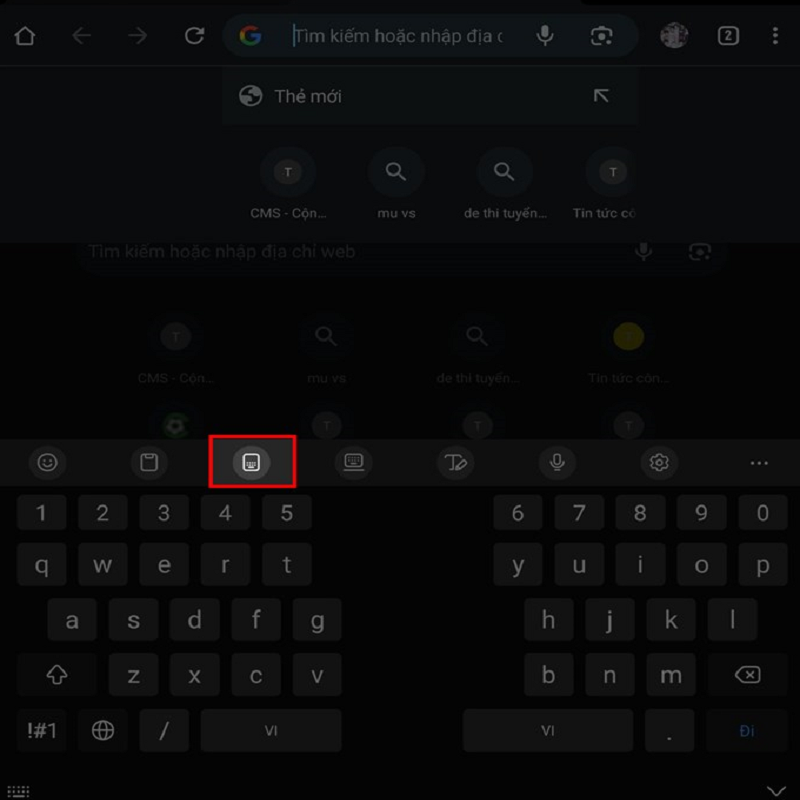 |
चरण 2: कीबोर्ड को आधे में विभाजित करने के बाद, यदि आपको लगता है कि स्थिति अभी भी आपके हाथ के लिए उपयुक्त नहीं है, तो कीबोर्ड विकल्प बार के ऊपर स्थित सेटिंग्स आइकन पर क्लिक करें।
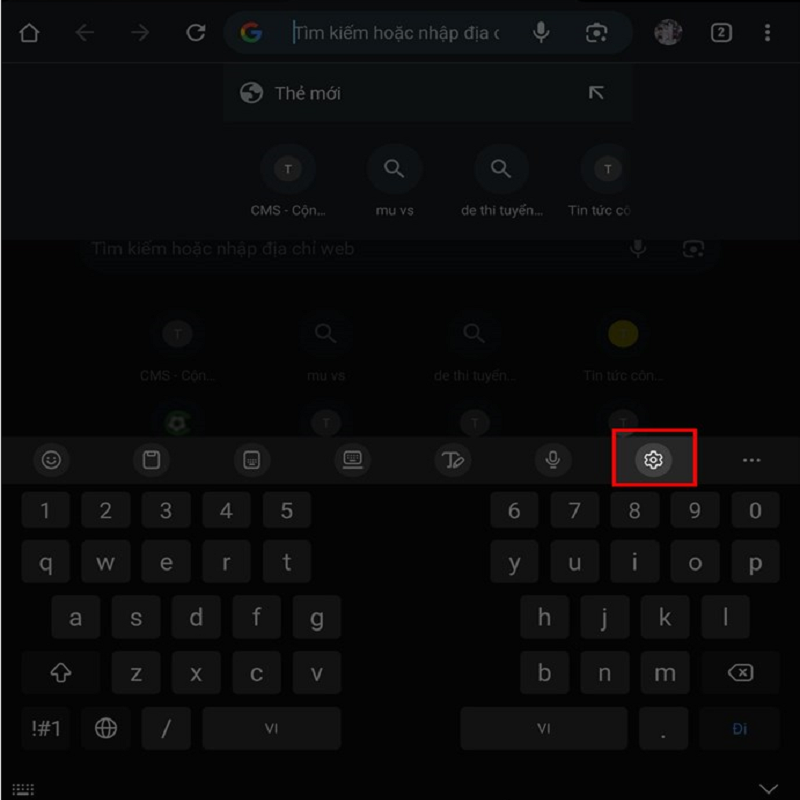 |
चरण 3: यहां, आप आकार और पारदर्शिता का चयन करना जारी रखते हैं, यह वह जगह है जहां आप अपने फोन पर कीबोर्ड को फिर से समायोजित कर सकते हैं।
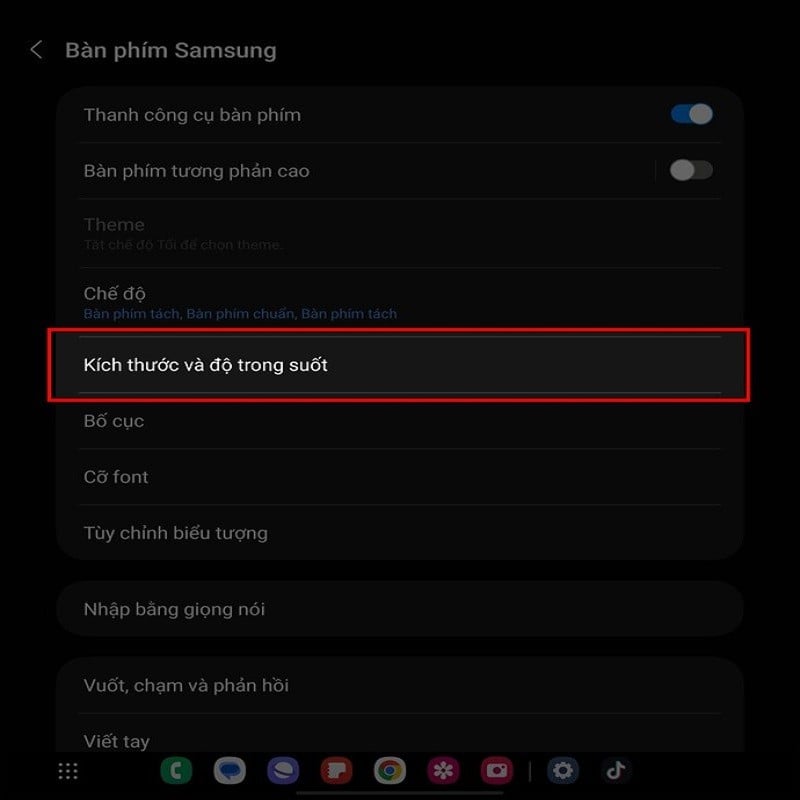 |
यह डिवाइस आपको कीबोर्ड के दोनों हिस्सों को खींचकर और गिराकर उनकी स्थिति को पास या दूर समायोजित करने की सुविधा देगा, और कीबोर्ड के दोनों हिस्सों का आकार भी समायोजित करेगा। समायोजन के बाद, समाप्त पर क्लिक करें।
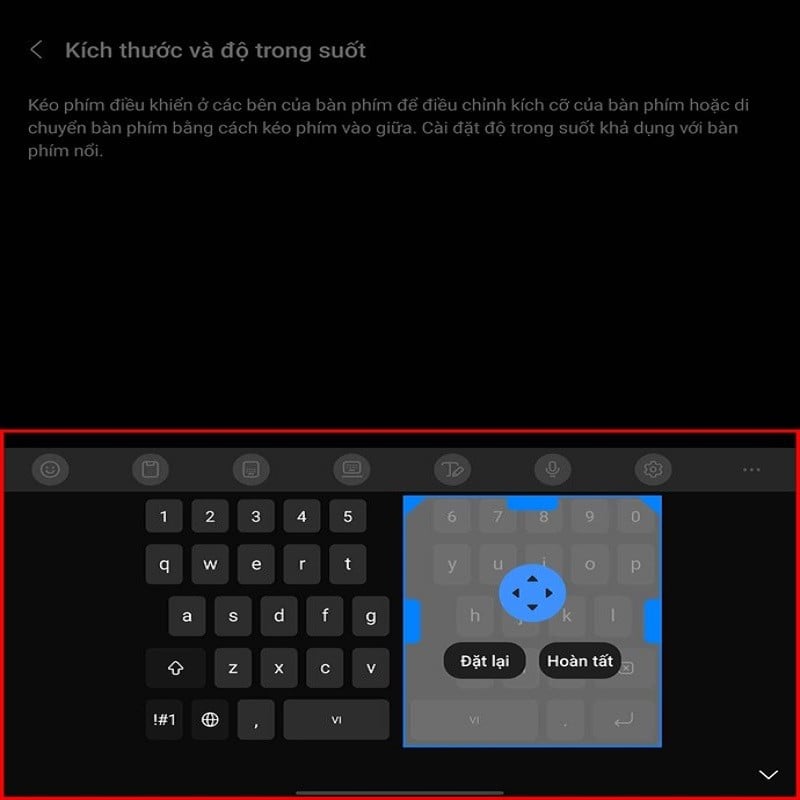 |
उम्मीद है कि उपरोक्त लेख के माध्यम से, आप कीबोर्ड को सफलतापूर्वक विभाजित कर पाएंगे और गैलेक्सी जेड फोल्ड5 के साथ शानदार अनुभव प्राप्त करेंगे।
[विज्ञापन_2]
स्रोत


![[फोटो] लाम डोंग: टूटी दीवार वाली अवैध झील का नज़दीक से दृश्य](https://vphoto.vietnam.vn/thumb/1200x675/vietnam/resource/IMAGE/2025/11/03/1762166057849_a5018a8dcbd5478b1ec4-jpg.webp)

![[फोटो] महासचिव टो लाम ने सिंगापुर की राजदूत जया रत्नम का स्वागत किया](https://vphoto.vietnam.vn/thumb/1200x675/vietnam/resource/IMAGE/2025/11/03/1762171461424_a1-bnd-5309-9100-jpg.webp)

![[फोटो] प्रधानमंत्री फाम मिन्ह चीन्ह कंसाई क्षेत्र में जापान-वियतनाम मैत्री संघ के अध्यक्ष से मुलाकात करते हुए](https://vphoto.vietnam.vn/thumb/1200x675/vietnam/resource/IMAGE/2025/11/03/1762176259003_ndo_br_dsc-9224-jpg.webp)
![[फोटो] फॉल फेयर 2025 और प्रभावशाली रिकॉर्ड](https://vphoto.vietnam.vn/thumb/1200x675/vietnam/resource/IMAGE/2025/11/03/1762180761230_ndo_br_tk-hcmt-15-jpg.webp)







































































































टिप्पणी (0)